Jei atnaujinote į iPhone 11 arba iPhone 11 Pro, pagrindinė priežastis tikriausiai yra dėl fotoaparato. Tai nesunkiai geriausia naujųjų „iPhone“ savybė. Šiame straipsnyje apžvelgsime įvairius patarimus, kurie padės išnaudoti visas nuotraukas ir vaizdo įrašus naujuoju iPhone 11.
Turinys
- Susiję straipsniai
- Nėra laiko? Peržiūrėkite mūsų vaizdo įrašą!
- Kelių žmonių asmenukės
- Nakties režimo nuotraukos
- Laikmačio nustatymas
- Tiesioginių vaizdo įrašų filtrai
- Greitas vaizdo įrašas
- Slyskite į kairę, kad padarytumėte serijinius kadrus
-
Pakeiskite kadrų dažnį fotoaparato programoje
- Susiję įrašai:
Susiję straipsniai
- Ar „Deep Fusion“ yra „iPhone 11“ fotoaparato populiariausia funkcija?
- Čia pateikiamos pagrindinės naujos „iPhone 11“ ir „iPhone 11 Pro“ fotoaparato funkcijos
- Kaip sukurti atsarginę „iPhone“ ar „iPad“ nuotraukų kopiją išoriniame diske naudojant „iOS 13“ ir „iPadOS“.
- Štai viskas, kas naujo „iOS 13“ nuotraukose ir fotoaparate
- Kur yra „Camera Roll“ naudojant „iOS 13“ ir „iPadOS“?
- 15 naujų iOS 13.2 funkcijų, kuriomis turėtumėte rūpintis
Nėra laiko? Peržiūrėkite mūsų vaizdo įrašą!
Kelių žmonių asmenukės

Pirmas dalykas, į kurį noriu pažvelgti, yra priekinės kameros matymo lauko išplėtimas. Jei pradėsite fotografuoti asmenukę naudodami „iPhone 11 Pro“, apačioje pamatysite dvi rodykles. Jei juos paliesite, matymo laukas išsiplės, todėl bus lengviau daryti kelių žmonių asmenukes. Kas dar puiku, jei pasukate telefoną, tada matymo laukas išsiplės automatiškai.
Nakties režimo nuotraukos

Antras dalykas, į kurį noriu pažvelgti, yra fotografuoti nakties režimu. Vienas iš dalykų, kurį „Apple“ atliko puikiai, yra tai, kad naktinis režimas įsijungia automatiškai, kai esate prasto apšvietimo sąlygomis. Tačiau vis tiek galite šiek tiek pakoreguoti naktinį režimą, kad padarytumėte kitokio stiliaus kadrus.
Kai įsijungs naktinis režimas, ekrano viršuje pamatysite geltoną indikaciją, kuri parodys, kiek sekundžių bus atidarytas užraktas. Paspauskite mygtuką ir galėsite slinkti, kad pasirinktumėte tą laiką. Naktinis režimas veiks iki 30 sekundžių. Tačiau matysite tik tą 30 sekundžių, jei telefonas bus labai stabilus ant kažko panašaus į trikojį.
Laikmačio nustatymas

Taigi „iOS 13“ sistemoje „Apple“ atliko keletą laikmačio nustatymo pakeitimų. Kameros programos viršuje pamatysite Chevron piktogramą. Jei paliesite jį, ekrano apačioje pamatysite kai kurias parinktis. Vienas iš jų yra laikmačio parinktis. Čia galite pasirinkti trijų ar dešimties sekundžių intervalus.
Tiesioginių vaizdo įrašų filtrai

Kitas tvarkingas meniu variantas yra tiesioginiai nuotraukų filtrai. Jei pasirinksite šią parinktį, galėsite matyti pritaikytus malonius nuotraukų ir vaizdo įrašų filtrus realiuoju laiku. Galite slinkti per įvairias parinktis. Manau, kad geriausia šios funkcijos dalis yra peržiūrėti, kaip efektai atrodys realiuoju laiku.
Greitas vaizdo įrašas

„IOS 13“ fotoaparato programėlė taip pat prideda funkciją, kurią „Apple“ vadina „Quick Take“ vaizdo įrašu. Kai laikysite nuspaudę užrakto mygtuką, iPhone pradės filmuoti, o ne fotografuoti serijomis. Man patiko ši funkcija, nes ji leidžia fiksuoti vaizdo įrašą neprarandant. Taip pat galite slysti į dešinę, kad nufilmuotumėte, o ne laikydami nuspaudę užrakto mygtuką.
Slyskite į kairę, kad padarytumėte serijinius kadrus 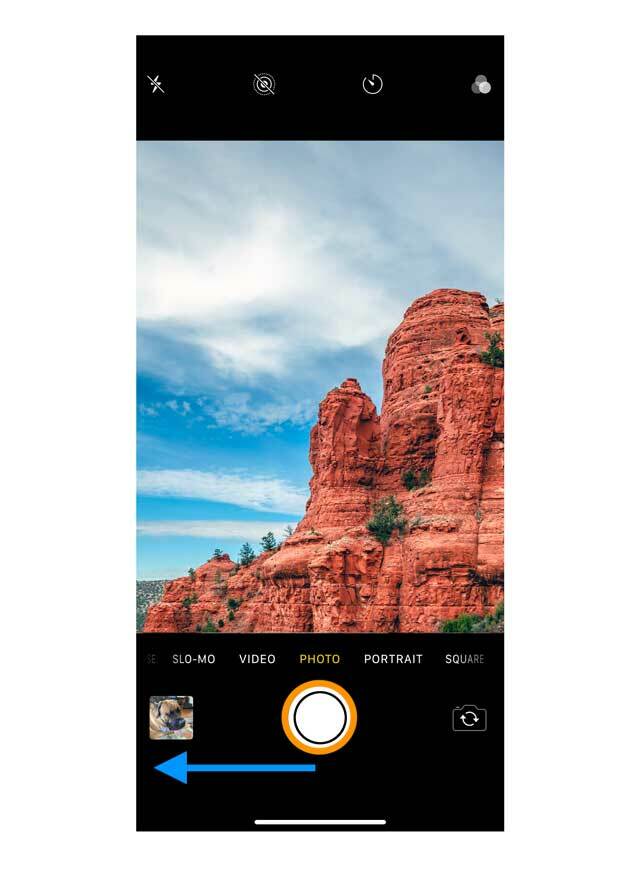
Žinoma, galite paklausti: „Kaip padaryti nuotraukų serijomis? Jei naudojate „iOS 13“, užuot slinkę į dešinę, turite laikyti nuspaudę užrakto mygtuką ir iškart slinkti į kairę. Taigi čia šiek tiek skiriasi nuo iOS 12.
Jei naudojate „iPhone“ ir „iPad“, senesnius nei „iPhone 11“, bakstelėkite ir palaikykite užrakto mygtuką fotoaparato apačioje, kad padarytumėte serijines nuotraukas.
Šis pakeitimas taikomas tik iPhone 11 serijai – paspauskite užrakto mygtuką, tada spastumkite jį į kairę ir laikykite tol, kol norite padaryti nuotraukų seriją. Norėdami nustoti fotografuoti, atleiskite pirštą.
Pakeiskite kadrų dažnį fotoaparato programoje

Kadrų dažnio keitimas tiesiogiai fotoaparato programoje buvo seniai prašoma „iPhone“ funkcija. Tai pagaliau čia. Naudodami integruotą fotoaparato programą, norėdami pakeisti vaizdo įrašo kadrų dažnį, turėjote gilintis į nustatymus. Dabar, jei perjungsite į vaizdo režimą, ekrano viršuje dešinėje yra galimybė pagaliau pakeisti skiriamąją gebą ir kadrų dažnį tiesiai fotoaparato programoje.
Taip pat galite keisti vaizdo įrašo skiriamąją gebą pirmyn ir atgal nuo 4K ir 1080p.